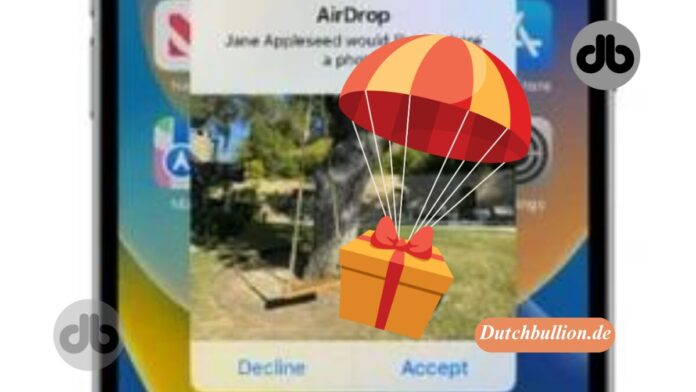AirDrop ist eine von Apple entwickelte drahtlose Transfertechnologie, die es Nutzern ermöglicht, Dateien wie Dokumente, Fotos und Videos schnell und einfach zwischen Apple-Geräten zu übertragen. AirDrop ist auf iPhone, iPad, MacBook-Laptops und Mac-Desktops verfügbar und nach dem Einschalten sehr einfach zu bedienen. Diese Anleitung zeigt Ihnen, wie Sie den AirDrop-Namen ändern und wie Sie die Technologie effektiv nutzen.
Missverständnisse beim Ändern des AirDrop-Namens
Ein häufiges Missverständnis beim Ändern des AirDrop-Namens ist die Annahme, dass der mit Ihrem iOS-Gerät oder Mac verknüpfte Apple-ID-Namen geändert werden muss. Dies ist jedoch nicht korrekt. Auf iPhone-, iPad- und iPod-Geräten müssen Sie lediglich Ihre Daten in der Kontakte-App ändern.
So ändern Sie den AirDrop-Namen
Apple hat es iOS- und Mac-Benutzern sehr einfach gemacht, ihren AirDrop-Namen zu ändern, um beim Übertragen von Dateien etwas Persönlicheres oder Diskreteres zu haben. Befolgen Sie einfach die nachstehenden Anweisungen, um den AirDrop-Namen auf allen Apple-Geräten zu ändern.

iPhone, iPad und iPod
- Öffnen Sie die Kontakte-App auf Ihrem Gerät.
- Drücken Sie das „Meine Karte“-Banner oben auf der Kontaktseite. (Wenn es nicht angezeigt wird, vergewissern Sie sich, dass Sie nicht nach einem Namen suchen und im Suchfeld noch Text vorhanden ist. Löschen Sie ihn, und das „Meine Karte“-Banner erscheint oben auf Ihrer Kontaktseite).
- Drücken Sie die „Bearbeiten“-Schaltfläche oben rechts auf Ihrem Bildschirm.
- Ändern Sie Ihren Namen, um den neuen AirDrop-Namen widerzuspiegeln.
- Wenn Sie mit der Namensänderung zufrieden sind, tippen Sie in der oberen rechten Ecke auf „Fertig“ und kehren Sie zu Ihrer Hauptkontaktseite zurück.
- Wenn Sie jetzt AirDrop auf Ihrem iOS-Gerät verwenden, wird Ihr neuer Name unter Ihrem Profilbild angezeigt, damit andere ihn sehen können.
Mac-Computer
- Gehen Sie auf Ihrem Mac-Laptop oder -Desktop zu „Systemeinstellungen“.
- Wählen Sie das „Teilen“-Symbol.
- Ändern Sie Ihren Computernamen in den neuen AirDrop-Namen und drücken Sie die Enter-Taste, um die Änderung zu bestätigen.
Wenn Sie jetzt eine Datei oder ein Foto übertragen, wird Ihr neues AirDrop-Name unter Ihrem Profilbild angezeigt.
Wie funktioniert AirDrop?
Grundlagen und Voraussetzungen
Um Fotos, Dateien und Dokumente per AirDrop von einem Apple-Gerät auf ein anderes zu übertragen, müssen Sie sich in Bluetooth-Reichweite oder im selben Wi-Fi-Netzwerk wie das empfangende Gerät befinden. Das empfangende Gerät muss außerdem Wi-Fi und Bluetooth aktiviert haben. Wenn Sie oder Ihr Empfänger einen persönlichen Hotspot aktiviert haben, müssen diese deaktiviert werden, damit AirDrop ordnungsgemäß funktioniert.
Schritt-für-Schritt-Anleitung
- Navigieren Sie zu dem Dokument oder Foto, das Sie teilen möchten, und klicken Sie auf die Schaltfläche „Teilen“. Tippen Sie auf ein Rechteck mit einem nach oben zeigenden Pfeil. Wenn Sie über die Apple Fotos-App teilen, können Sie nach rechts oder links wischen, um mehrere Fotos auszuwählen, die gleichzeitig in einem einzigen Drop geteilt werden sollen.
- Wählen Sie mehrere Fotos aus oder zeigen Sie die Datei an, die Sie per AirDrop teilen möchten, und drücken Sie die „Teilen“-Taste.
- Drücken Sie die „AirDrop“-Taste.
- Verfügbare Empfänger und Geräte werden auf dem Bildschirm angezeigt. Wenn der Empfänger ein iPhone 11 hat, richten Sie Ihr iPhone auf seines, wenn es nicht angezeigt wird, und es sollte auf Ihrem Bildschirm erscheinen, damit ein AirDrop stattfinden kann.
- Wählen Sie das Profilbild des Empfängers, an den Sie die Dokumente oder Fotos senden möchten, oder eines Ihrer eigenen Geräte in Ihrem Heimnetzwerk, um die Dokumente zu übertragen. Wenn der Empfänger, mit dem Sie teilen, in Ihrer Kontakte-App eingetragen ist, sehen Sie ein Bild mit seinem Namen.
So aktivieren Sie AirDrop
Schritt-für-Schritt-Anleitung
Wenn Sie Probleme haben, die drahtlose AirDrop-Übertragung zu verwenden, oder wenn Ihr AirDrop-Name anderen nicht angezeigt wird, die versuchen, Dateien an Sie zu übertragen, lohnt es sich zu überprüfen, ob Sie AirDrop auf Ihrem iOS-Gerät aktiviert haben.
- Öffnen Sie die Einstellungen-App auf Ihrem iOS-Gerät.
- Gehen Sie zum Abschnitt „Allgemein“.
- Wählen Sie AirDrop in der Liste der Menüoptionen.
- Stellen Sie sicher, dass Sie nicht „Empfang deaktiviert“ ausgewählt haben.
- Wählen Sie zwischen den Optionen, mit denen Sie AirDrop teilen können: „Für alle“ oder „Nur Kontakte“, je nach Ihrer Präferenz.
Denken Sie daran, dass AirDrop es Ihnen ermöglicht, Inhalte sofort mit Personen in der Nähe zu teilen und dass Ihr Gerät für jeden in unmittelbarer Nähe sichtbar ist, wenn Sie „Für alle“ auswählen. Die Option „Nur Kontakte“ ist ebenfalls nur auf Apple-Geräten mit iOS 10 und höher, iPadOS oder macOS Sierra 10.12 verfügbar.
Weiterlesen: Apple Intelligence dominiert die WWDC
Was ist AirDrop?
AirDrop ist ein proprietärer drahtloser Dienst, der von Apple entwickelt und in seine Betriebssysteme iOS und macOS integriert wurde. Der Wireless Transfer Service wurde erstmals in iOS 7 und macOS 10.7 (bekannt als macOS Lion) eingeführt. AirDrop ermöglicht es Apple-Nutzern, Dateien auf unterstützte iOS– und Mac-Geräte in der Nähe zu übertragen und verwendet IPv6-Adressen, die anstelle der festen MAC-Adresse des Wi-Fi-Moduls der Geräte generiert werden.
Kompatibilität und Entwicklungen
In den frühen Tagen von AirDrop verwendeten Apple-Computer und Mobilgeräte unterschiedliche AirDrop-Protokolle, wodurch die beiden inkompatibel wurden. Apple hat dies jedoch mit der Veröffentlichung von macOS Yosemite behoben. Heute funktioniert AirDrop nahtlos zwischen iOS– und Mac-Geräten.
Vorteile und Sicherheit
Ein bedeutender Vorteil von AirDrop ist die unbegrenzte Dateigröße, die Sie übertragen können. Dies macht AirDrop ideal für die Übertragung großer Fotoalben oder umfangreicher Dokumente. Sicherheitsaspekte sind ebenfalls integriert, da die Übertragung verschlüsselt erfolgt und die Geräteautorisation notwendig ist.
Zusammenfassung und Fazit
Vorteile der Namensänderung
Die Möglichkeit, Ihren AirDrop-Namen zu ändern, bietet eine personalisierte Benutzererfahrung und verbessert die Identifikation im Netzwerk, besonders wenn Sie mehrere Apple-Geräte besitzen oder in öffentlichen Bereichen tätig sind.
Nutzen von AirDrop
AirDrop bleibt eines der benutzerfreundlichsten und effizientesten Tools für den Dateiaustausch zwischen Apple-Geräten. Egal, ob Sie eine Datei an einen Freund senden oder Dokumente zwischen Ihren eigenen Geräten synchronisieren, AirDrop bietet eine sichere und schnelle Möglichkeit der Übertragung.
Mit der richtigen Konfiguration und eigenem individuellem AirDrop-Namen können Sie das Beste aus dieser Apple-Technologie herausholen, indem Sie Ihre Dateien sicher und bequem teilen. Nutzen Sie die in diesem Leitfaden bereitgestellten Informationen, um Ihre AirDrop-Erfahrung optimal zu gestalten und den Dateiaustausch zu verbessern.